Kuidas luua järelevalveta USB-draivi Windows 10 jaoks
Miscellanea / / February 15, 2022
Olgem ausad, me kõik vihkame oma arvuteid vormindada ja installige Windows uuesti isegi kui me teame, on see viimane abinõu püsivate probleemide lahendamiseks. Mõnele ei meeldi selle tagajärjed draiverite installimine ja tarkvara konfigureerimine. Kuid enamikule meist ei meeldi kogu installiprotsessi läbida ja vastata küsimustele, nagu teie nimi, eelistatud keel, installidraiv jne.

Need vastused on tavaliselt kogu aeg samad ja kui vaid oleks võimalus oma sammud kõigepealt salvestada Kui installite Windowsi ja kopeerite seda tulevikus, võib see tõesti palju produktiivset aega säästa. Õnneks on sellistes olukordades väljapääs ja see on järelevalveta installiketta loomine. Protsess on üsna lihtne. Nii et vaatame.
Trikk
Loome faili nimega Autounattend.xml mis sisaldab vastuseid kõigile küsimustele, mida Windows 10 installimine kasutajalt küsib, ja salvestab selle installikettale. Idee on see, et fail vastab automaatselt kõigile neile küsimustele häälestusviisardi jaoks ja hoiab teid kogu protsessi vältel vabana.

Seal on palju võrguressursse, kust saate neid järelevalveta XML-faile alla laadida. Kuid ma soovitan teil luua oma.
Unattended.xml faili loomine
Seal on võrgutööriist nimega the Windowsi vastuste failigeneraator mis aitab teid käsiloleva ülesande täitmisel. Põhimõtteliselt palub veebitööriist teil vastata kõigile Windowsi installimise ajal esitatud küsimustele ja seejärel luua selle põhjal XML-fail.
Esimesele paarile jaotisele, st üldistele ja piirkondlikele sätetele, on üsna lihtne vastata ja põhjus, miks ma nõuan isikliku XML-faili loomist.

Partition Settings on moodul, millele peaksite kogu tähelepanu pöörama. Kui kavatsete kogu kõvaketta pühkida ja alustada uuesti, pühkige partitsioon ja installige kettale 0. Valige Pühkimata kui soovite oma kõvakettal olevaid andmeid säilitada.
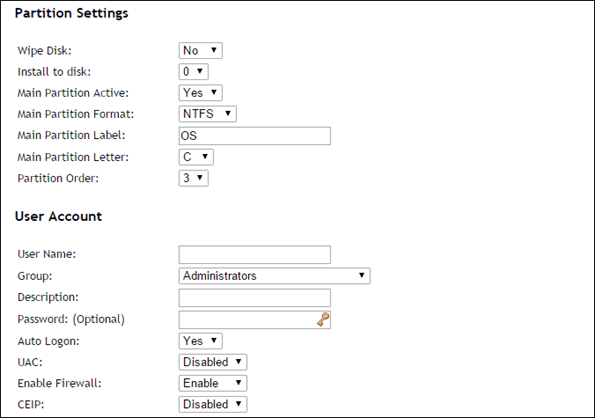
Hoiatus: Olge partitsiooniseadetega tegelemisel väga ettevaatlik. Alati varundage oma andmed sest me ei võta vastutust, kui sellega midagi juhtub.
Lõpuks konfigureerige kasutajakonto sätted ja olete valmis XML-faili alla laadima. Kõik seni tehtud muudatused on XML-failis automaatselt konfigureeritud. Faili nimi peaks olema "Autounattend.xml" ilma jutumärkideta.
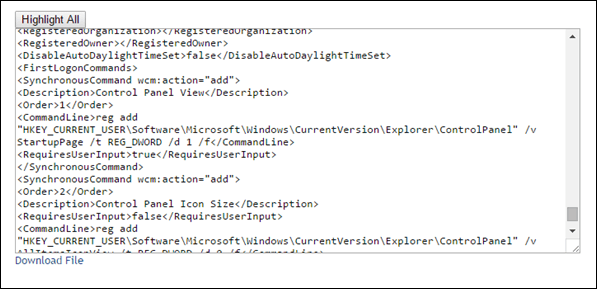
Meedia loomine
Saate luua Windows 10 meediumi, kasutades Windowsi USB-loomise tööriist. Võite võtta abi üks meie varasematest artiklitest. Pärast Windows 10 USB-draivi USB loomist asetage lihtsalt fail Autounattend.xml USB-draivi juure ja oletegi valmis.
See on kõik
Kõik, mida pead nüüd tegema, on USB-draivi ühendamine ja sellelt käivitamine. Windows 10 installitakse teie arvutisse automaatselt samal ajal, kui teie muud olulised tööd teevad. Kui soovite luua buutiva DVD, peate ISO-faili redigeerima tööriista abil, mida selle kirjutamiseks kasutaksite, ja kindlasti on see natuke keeruline. Aga kes tänapäeval DVD-d kasutab? USB on liiga paindlik ja kiirem.
Viimati uuendatud 2. veebruaril 2022
Ülaltoodud artikkel võib sisaldada sidusettevõtete linke, mis aitavad toetada Guiding Techi. See aga ei mõjuta meie toimetuslikku terviklikkust. Sisu jääb erapooletuks ja autentseks.



